Publicité
Microsoft Word peut faire bien plus que simplement taper des documents et des rapports. De la modification de l'orientation des pages individuelles à l'ajout de lignes diagonales dans vos tableaux en passant par l'incorporation de polices, vous pouvez faire beaucoup pour adapter vos documents à vos besoins exacts.
Astuce 1: Intégrer des polices dans des documents
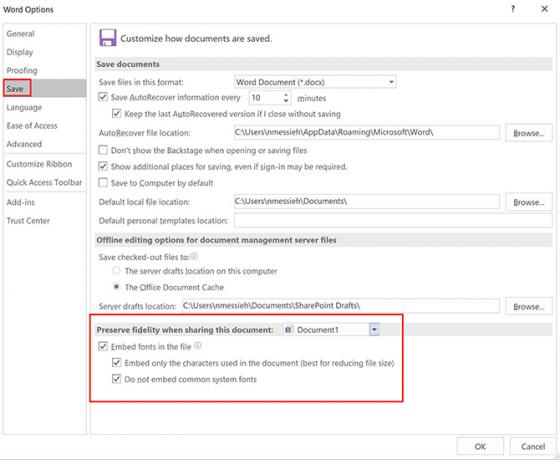
Si vous souhaitez partager un document Word avec un ami ou un collègue pour le modifier, vous souhaitez qu'ils voient le document exactement comme vous l'avez créé. Un élément majeur à cela pourrait être la police. Mais si votre ami ou collègue n'a pas installé cette police sur son ordinateur, il ne la verra pas.
Et c'est là que l'intégration des polices entre en jeu. Pour incorporer une police dans un document Word, procédez comme suit:
- Cliquez sur Logo / fichier Office > Les options.
- Allez au sauvegarder languette.
- En dessous de Préservez la fidélité lors du partage de ce document tu peux vérifier Incorporer des polices dans ce fichier.
Vous pouvez choisir de ne pas incorporer les fichiers système courants, ce qui est certainement recommandé. Vous pouvez également choisir d'incorporer uniquement les caractères de la police utilisée dans le document. Ceci est utile si vous souhaitez conserver une taille de fichier petite mais n'est pas recommandé si votre destinataire est censé modifier le document.
L'augmentation de la taille du fichier dépend entièrement de votre police de caractères et peut augmenter encore plus si vous incluez ses polices en gras et en italique.
Cette fonctionnalité ne fonctionnera qu'avec Polices TrueType OTF vs Polices TTF: quelle est la meilleure? Quelle est la différence?De nos jours, la plupart des polices sont soit OTF, soit TTF, mais qu'est-ce que cela signifie? Quelles sont les différences? Devriez-vous même vous en soucier? Lire la suite (TTF) qui permettent l'intégration. Selon la licence de la police, vous ne pourrez peut-être pas les intégrer.
Astuce 2: Insérer des lignes diagonales dans les tableaux
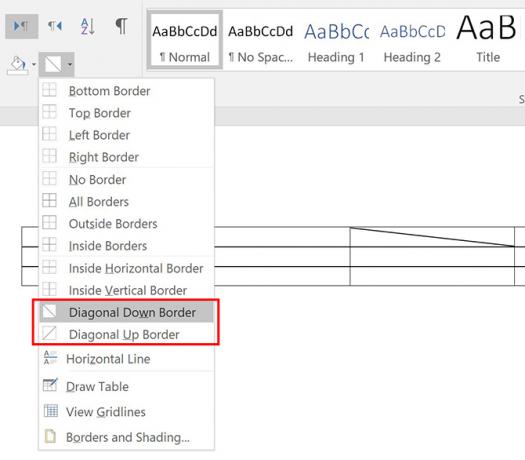
L'insertion de lignes diagonales dans les tableaux est un élément de conception utile pour décomposer vos tableaux et démontrer que certaines de vos cellules contiennent des informations uniques.
- Après avoir créé votre tableau, placez votre curseur dans la cellule où vous souhaitez insérer une ligne diagonale.
- dans le Accueil onglet trouver le Paragraphe panneau, cliquez sur le Les frontières menu déroulant.
- Vous pouvez choisir entre une ligne diagonale descendant de gauche à droite ou une ligne montant de gauche à droite.
Bien que cela crée une ligne de division dans la cellule, cela ne crée pas réellement deux cellules distinctes à saisir.
Astuce 3: Changer l'orientation d'une page spécifique
Si vous avez un long document rempli de graphiques ou de tableaux, vous trouverez peut-être que la sélection d'une orientation paysage pour quelques-unes de vos pages.
- Sélectionnez le texte sur la page que vous souhaitez modifier en paysage.
- Allez au Disposition onglet et cliquez sur la flèche dans le coin de la Mise en page panneau.
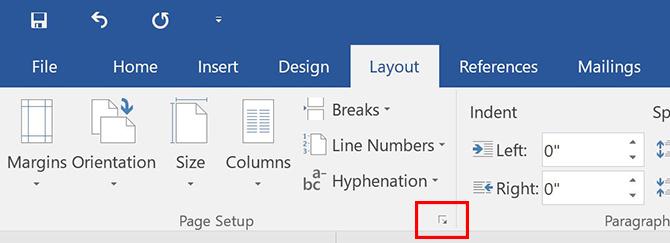
- dans le Marges onglet, sous Orientation, Cliquez sur Paysage.
- En dessous de Aperçu pour Postuler à, sélectionnez Texte sélectionné dans le menu déroulant.
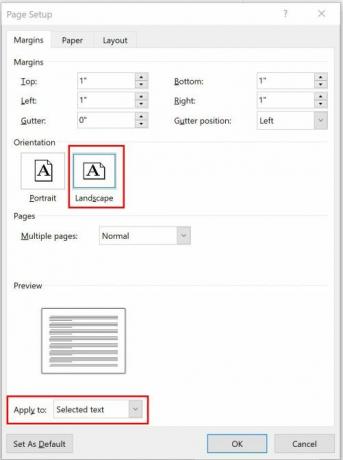
Crédit d'image: dennizn /Depositphotos
Nancy est un écrivain et éditeur vivant à Washington DC. Elle était auparavant rédactrice au Moyen-Orient pour The Next Web et travaille actuellement dans un groupe de réflexion basé sur DC sur les communications et la sensibilisation des médias sociaux.